



Используя tinkercad, я создал двухцветный карандаш, ручку или держатель для маркеров Jack-o-Lantern. Эти инструкции предназначены для одноцветной и двухцветной печати.
Шаг 1. Дизайн
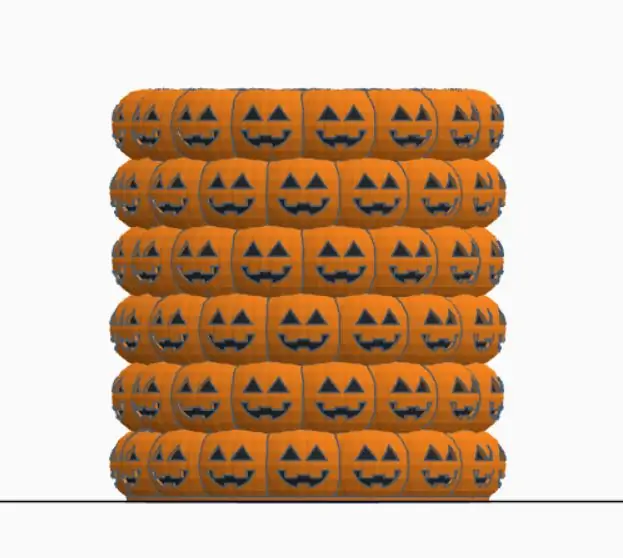
Для одного цвета
Не рекомендуется для двухцветных
- В редакторе Tinkercad начните с создания тыквы
- Я сделал свой, сделав некачественный трехмерный овал и продублировав его по кругу, а затем добавил еще один в центре. НЕ ИСПОЛЬЗУЙТЕ ВЫСОКОЕ КАЧЕСТВО. С ним трудно работать, и СКАЧАТЬ НЕВОЗМОЖНО.
- Скопируйте это
- Сжатая копия
- копировать копию
- Сделайте отверстие для второй копии, вырежьте его в центре тыквы
- нарисуй ему глаза, используя два треугольника
- дайте ему рот, используя полукруг, а затем вырежьте то, что вы хотите
- вырезать глаза и рот в тыкву
- Совместите маленькую тыкву (копию) с большой полой тыквой.
- группа
- продублируйте в круге выбранный вами размер, чем меньше тыкв, тем легче работать
- Дублируйте поворот вверх на 12,25 градуса и продублируйте несколько раз
- добавлен цилиндр внизу, чтобы создать плоскую поверхность
- Вырежьте в нем отверстие
К сожалению, двойной цвет не работает должным образом с этим методом, так как тыквенный рот испорчен, поэтому я создал инструкции для всех, кто хочет также печатать в двухцветном режиме
Для двойного цвета
Не используйте для одного цвета, так как лица не будут видны
- В редакторе Tinkercad начните с создания тыквы
- Я сделал свой, сделав некачественный трехмерный овал и продублировав его по кругу, а затем добавил еще один в центре. НЕ ИСПОЛЬЗУЙТЕ ВЫСОКОЕ КАЧЕСТВО. С ним трудно работать, и, как кажется, невозможно загрузить.
- Скопируйте это дважды
- сжатая копия
- сделайте отверстие для копии и вырежьте его в центр тыквы
- нарисуй ему глаза, используя два треугольника
- дайте ему рот, используя полукруг и вырезая то, что вы хотите
- выровнять по середине переда
- дублировать глаза и рот
- переключить дубликат на отверстие
- нарезать тыкву
- создать большой куб
- переключить вторую копию тыквы в дырочку
- выровнять и сгруппировать с кубом
- переключи это два отверстия
- совместить с тыквой
- сгруппировать все
- продублируйте в круге выбранный вами размер, чем меньше тыкв, тем легче работать
- Дублируйте поворот вверх на 12,25 градуса и продублируйте несколько раз
- добавлен цилиндр внизу, чтобы создать плоскую поверхность
- Вырежьте в нем отверстие
Шаг 2: файлы
Вот файлы для меня
OBJ для двухцветной 3D-печати (я рекомендую вам загрузить новую версию, в старой версии используется одноцветный стиль дизайна и неправильно печатаются лица)
Stl для одного цвета
Шаг 3: Печать



Двойной цвет
Это, вероятно, примерно 25-40 часов печати с качеством 0,2 мм в двухцветном исполнении. 27 часов для старой версии
33 часа для меня
Один цвет
Вероятно, это будет около 10-20 часов одноцветной печати с качеством 0,2 мм. около 17 часов для меня
По какой-то случайной причине оценки времени печати очень завышены и крайне неточны
Шаг 4. Проголосуйте, пожалуйста
Если это было полезно для вас, проголосуйте за меня в конкурсе на Хэллоуин.
Спасибо

